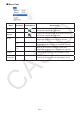User Manual
Table Of Contents
- Aan de slag
- Inhoud
- 1. Screen Receiver installeren en deïnstalleren
- 2. Scherminstelling
- 3. Screen Receiver gebruiken
- 3-1 Een verbinding tot stand brengen tussen Screen Receiver en een rekenmachine
- 3-2 Voorzorgen voor bewerkingen op rekenmachine
- 3-3 Rekenmachinescherm vastleggen
- 3-4 Een scherm met vastgelegde gegevens actief maken
- 3-5 Vastgelegde gegevens naar het klembord kopiëren
- 3-6 Vastgelegde gegevens opslaan
- 3-7 Automatisch opslaan
- 3-8 Een schermafbeelding vergroten of verkleinen
- 3-9 Een zwevend rekenmachinescherm gebruiken (alleen Windows)
- 3-10 Afdrukken
- 3-11 Snelkoppelingenmenu
- 4. Dialoogvenster Tool Options
- 5. Lijst met mogelijke foutmeldingen
D-17
3-4 Een scherm met vastgelegde gegevens actief maken
Door op een venster met vastgelegde gegevens te klikken, wordt dat venster actief.
Actieve vastgelegde
gegevens
Opmerking
Er kan per keer maar één venster met vastgelegde gegevens actief zijn.•
Om de inhoud van een venster met vastgelegde gegevens in te zoomen, te kopiëren, op te •
slaan, of af te drukken moet het venster eerst actief worden gemaakt.
3-5 Vastgelegde gegevens naar het klembord kopiëren
1. Maak het venster met de vastgelegde gegevens die u wilt kopiëren het actieve venster.
2. Klik op om de vastgelegde gegevens naar het klembord te kopiëren.
3-6 Vastgelegde gegevens opslaan
Maak het venster met de vastgelegde gegevens die u wilt kopiëren het actieve venster, en klik
dan op .
Opmerking
Aan opgeslagen vastgelegde gegevens wordt automatisch een bestandsnaam in het volgende •
formaat gegeven: DispCapXX. XXX.
Het bestandsformaat (bmp*, jpg, png) en de opslagmap komen overeen met de instellingen die •
beschreven zijn in “4-1 Instellingen voor opslaan bestanden” (pagina D-24).
* alleen Windows
U kunt met de opdracht [Save As] in het menu [File] het bestand onder een andere naam •
opslaan.